Лучшая версия microsoft office. Microsoft Office: какой лучше.
Для учебы, офисной работы, для редактирования различного рода файлов каждому пользователю ПК нужен пакет офисных программ. Зачастую под офисными программами подразумеваются Word, Excel и прочие приложения из пакета Microsoft Office. Однако эти программы платные и часто для государственных учреждений или домашнего использования они не подходят в силу своей дороговизны. Поэтому предлагаем разобраться в теме, какой Офис лучше для Windows 10 и как его использовать бесплатно.
Какой Office совместим с Windows 10?
На официальном сайте Майкрософт указано, какой пакет Microsoft Office можно установить на Windows 10. Среди совместимых продуктов выделены:
- Office 2016 (версия 16);
- Office 2013 (версия 15);
- Office 2010 (версия 14).
Пакет офисных программ 2007 (версия 12) работать на новой операционной системе не будет.
На устройства с сенсорным экраном ввода разработчики Windows 10 рекомендуют устанавливать приложения Office Mobile: упрощенные версии приложений, которые адаптированы специально под сенсорное управление и не требуют использования клавиатуры или мыши. Для тех, кто не знает, как скачать мобильные версии офисных программ, стоит перейти в Магазин Windows и ввести в поле поиска «Office». В поле выдачи появятся варианты. Среди них выбираем: «Word Mobile» или «Excel Mobile».
Также с Виндовс 10 хорошо совместим бесплатный пакет офисных программ Open Office. Это аналог продукта Microsoft, только с упрощенным интерфейсом и инструментарием.
Какой Office лучший для Windows 10: примеры установки и использования
Поставить на компьютер или ноутбук с Windows 10 можно любую совместимую версию Microsoft Office. Однако, если вам нужен именно бесплатный продукт, внимание стоит обратить на следующие программы:
- Open Office;
- Office 365: пробная версия на 1 месяц с облачным хранилищем в 1 Тб памяти;
- Microsoft Office ONLINE.
- Вы сможете испробовать и решить, какой пакет лучший и затем установить его на свой ПК;
- Бесплатное использование в первом варианте и бесплатное, только с ограничением на 1 месяц, во втором;
- Онлайн-версию не нужно устанавливать.
Как Open Office, так и Office 365 подходит для новой операционной системы. Поэтому предлагаем рассмотреть способы, как их установить.
Установка Open Office
Для того, чтобы скачать Open Office , стоит перейти по ссылке и выбирать «Загрузить Apache Open Office».

ВАЖНО! Во время сохранения документа в разделе «Тип файла» стоит указывать совместимость с Microsoft Word или Excel. В противном случае, могут возникнуть проблемы с открытием файла на другом ПК.
Установка бесплатной пробной версии Office 365
Чтобы установить на свой ПК пробную версию последней сборки офисных программ, стоит перейти по ссылке и нажать «Попробовать бесплатно».


Появится новое окошко, в котором будет указано, что после месяца бесплатного использования программы, она будет стоят…(сумма зависит от региона).

Загрузив и установив бесплатный пакет программ, месяца бесплатного использования будет достаточно, чтобы понять, подходят ли эти приложения для вашего ПК.
Использование Microsoft Office ONLINE
Если вы используете офисные программы редко или на вашем ПК мало свободного места, Microsoft Office доступен онлайн. Его не нужно устанавливать или покупать, а по функциональности он вообще ничем не уступает стандартному пакету программ.
Чтобы воспользоваться Microsoft Office онлайн, стоит выполнить следующее:
- Создаем ярлыки программ. Жмём правой кнопкой мыши на рабочем столе и выбираем «Создать», «Ярлык». В строку адреса программы вводим «https://office.live.com/start/Word.aspx?ui=ru%2DRU&rs=RU» для Word; «https://office.live.com/start/Excel.aspx?ui=ru%2DRU&rs=RU» для Excel и «https://office.live.com/start/PowerPoint.aspx?ui=ru%2DRU&rs=RU» для PowerPoint.

- Чтобы документ можно было сохранить или редактировать, нужно создать папку «Документы» в OneDrive. С помощью Проводника создаем в OneDrive папку «Документы».

- Теперь нажимаем на значке облака на системном трее и выбираем «Параметры».

- Откроется новое окно. Переходим во вкладку «Автосохранение». В пункте «Документы» нужно выставить «OneDrive».

- После этого двойным кликом запускаем ярлык. Появится новое окно. Нажимаем «Войти, используя учетную запись Microsoft».

- Приступаем к работе. После сохранения документа открыть его можно будет следующим образом. Нажимаем правой кнопкой мыши и выбираем «Посмотреть в One Drive».

- Далее из контекстного меню выбираем «Изменить в Word» или «Изменить в Word Online».

Такое использование удобное, а главное, не нужно устанавливать или покупать программу. Поэтому, ознакомившись с версиями программы, вы можете сами решить, какая для вас больше всего подходит.
Наверняка каждому из пользователей приходилось хотя бы краем уха слышать о программе Microsoft Office (в просторечии просто Офис). Иногда происходят курьезные случаи.
- Алло, подскажите как мне распечатать документ
- Открывайте Офис …
- А я не в офисе, а дома....
- пи-пи-пи …
Давайте разберемся что это за офис, где он находится и для чего вообще нужен. Офисным пакетом называется комплекс программ для работы с различными типами документов (текстовый документ, таблица, презентация и другие). Как говорилось ранее, название вошло в обиход от самой известной программы данного класса - Microsoft Office, и в большинстве своем пользователи думают что существует только такой «офис».
И если пользователь умеет работать в с любой из офисных программ (я не говорю про профессиональное владение), то с легкостью разберется и в альтернативной программе.
Как оказывается, в массе своей, пользователи хотят поставить себе на компьютер «самый последний офис» только для того что бы, допустим когда-никогда набрать CV, или написать объявление. Сразу возникает вопрос: стоит ли платить за такой офисный пакет, если существует масса других более дешевых, а зачастую и вовсе бесплатных текстовых редакторов. Итак давайте начнем знакомство с офисом.
Microsoft Office
Самый известный пакет офисных программ. На текущий момент актуальной является версия Microsoft Office 2016. Надо помнить, что Microsoft Office не представляет бесплатных лицензий, его офисные лицензии всегда платные.
Итак, лицензия Office для дома и бизнеса 2016 стоит примерно 215 Евро, за одну лицензию для одного компьютера.
- О, Боже! - воскликнет пользователь услышав про такую цену.
Но тут на помощь приходит «добрый дядюшка Скрудж» от Microsoft и предлагает приобрести Office 365 для дома по подписке на 5 компьютеров примерно за 42 Евро в год. В год, Карл, в год!
Независимо от того сколько раз ты запускаешь офис - 1 раз в месяц или каждый день. Несложный подсчет показывает, что за четыре года стоимость лицензии уже окупается, но тем не менее пользователь продолжает платить, а дядюшка Скрудж богатеть.
SoftMaker Office 2016
Офисный пакет от компании SoftMaker - полностью готовый офисный пакет для дома и бизнеса, совместим с Microsoft Office, даже дизайн очень похож.
Предлагается в двух версиях - Standart и Professional. Лицензия для трех компьютеров стоит 70 и 90 Евро соответственно. Отличие версий в том, что в версию Professional включен пакет словарей. Кроме этого для домашнего использования существует полностью бесплатная лицензия, включающая в свой состав - Текстовой редактор, редактор таблиц и редактор презентаций. И разумеется в бесплатной версии всегда присутствует рекламный банер, который убрать нельзя, однако он не мешает работе с документами.
Libre Office
Офисный пакет с открытым исходным кодом, дающим возможность использовать эту версию офиса не только домашним пользователям, но также и в коммерческих организациях. Документы Libre Office полностью взаимосовместимы с документами Microsoft Office. Финальной, на текущий момент является версия 5.1, она состоит из следующих пакетов: текстовый редактор Writer, редактор таблиц Calc, редактор презентаций Impress, редактор рисунков Draw, редактор баз данных Base, редактор математических функций Math.
Интересной является встроенная функция проверки орфографии для латышского языка. Еще существует такая полезная функция позволяющая пользователю качественно и быстро конвертировать готовый документ в PDF файл.
Ability Office
Один из главных конкурентов Microsoft Office выполнен в «ленточном» стиле Microsoft Office, полностью совместим с Microsoft Office 2003-2013 годов.
Ability Office выпускается в версиях «домашняя» и «профессиональная» цена от 34.99 Евро (Microsoft Office около 200 Евро). Причем эта лицензия может устанавливаться пользователем на два компьютера и она пожизненная. На текущий момент финальной является версия 6.0.
AbiWord
Если же нам нужно всего лишь работать с текстовыми документами, то вполне подходит простой текстовый редактор . Этот текстовый процессор является свободным к распространению, доступен на различных языках в том числе и русском, отлично совмещается с новой операционной системой Windows 10. В редакторе хорошо реализована функция словарей (проверка орфографии).
KingSoft Office
Продукт китайских разработчиков, создаваемый как аналог Microsoft Office, с 2014 года переименован в WPS (происходит от английской аббревиатуры Writer, Presentation, Spreadsheets). Имеются как платные коммерческие лицензии, так и бесплатные для домашнего использования.
Итересной особенностью является возможность использования различных интерфейсов программы для работы: классический (версия Microsoft Office 2003) или современная (версия Microsoft Office 2010). Переключение происходит одним нажатием на соответствующую иконку.
Расширенная бизнес-версия стоит около 90 Евро.
Итак, мы рассмотрели в этой статье несколько офисов, а какой выбрать, каждый из пользователей решает сам.
Скачать PDF
10 апреля 2013, Алексей Орешков
Время эксплуатации trial-версии Microsoft Office 2013 подходит к концу. В течение нескольких недель я получил достаточно солидный опыт работы с одной или двумя «особенностями» нового офисного пакета, вызывавшими у меня бесконечное разочарование. Но хочу ли я обновлять версию Офиса? Хочу ли я платить за подписку/полную версию или предпочту остаться на Office 2010, пакете, успешно используемом мной в течение нескольких лет? Что, если я решу отказаться от продукции Microsoft в пользу альтернативы с открытым исходным кодом?
В процессе обдумывания этих вопросов я немного поигрался с Office 2013. Совсем скоро стало ясно, что компания Microsoft, кажется, затеяла интересную и рискованную игру. Не смотря на то, что у Microsoft Office 2013 новый интерфейс и «новые» возможности (см. ниже), по сути своей, он представляет собой предыдущую версию плюс несколько дополнений.
По существу, это означает, что добавив несколько бесплатных загрузок с сайта Microsoft к Office 2010, вы можете сэкономить сотни долларов.
Почему вы думаете, что вам нужен Microsoft Office 2013
Интеграция SkyDrive! Новые представления в Excel и PowerPoint! Интеграция Facebook с Outlook!
Если любая из этих трех фитч заставляется вас подумать об обновлении до Office 2013, подумайте еще раз. Все эти функции уже включены в Office 2010. Конечно, есть несколько новых функций в Office 2013, однако они не настолько хороши, чтобы платить за них столь внушительную сумму (за исключением, пожалуй, крайних случаев).
Грубо говоря, компания Microsoft создала новую упаковку для существующей версии Office с новым «Усовершенствованным» пользовательским интерфейсом с добавлением некоторых функций, которые доступны в бесплатных загрузках. В другом месте к утилитам и функциям, которые были упущены в рекламных компаниях Office 2010, не привлекалось внимания.
Последние несколько месяцев Microsoft активно рекламировала сервис Outlook.com, новую онлайн-систему с электронной почтой, календарем, контактами и менеджером задач, доступную для бесплатного обновления пользователям Hotmail.
Не только имя, напоминающее знаменитый почтовый клиент, но и пользовательский интерфейс, настолько похожий, что, фактически, для стандартных пользователей практически неотличим от одноименного инструмента Microsoft Office 2013.
Если базовых возможностей сервиса Outlook.com вам недостаточно, не переживайте - существует несколько способов расширения функционала. Все это можно сделать как в браузере, так и в предыдущей версии Office Outlook.
Отображение погоды можно добавить в разделе Параметры (Options), где вы можете выбрать Показывать погоду в календаре (Show weather on the calendar) (по Цельсию или Фаренгейту). Facebook, LinkedIn и Twitter также можно интегрировать в Outlook.com, кликнув на картинку профиля в правом верхнем углу, а затем выбрать Изменить профиль (Edit Profile) > Подключить (Connect) и добавить необходимые аккаунты социальных сетей.
В Outlook 2013 есть «новая» возможность, позволяющая отображать краткое содержимое каждого входящего сообщения. Однако не такая уж она и новая. В Outlook 2010 можно отобразить краткое содержимое, кликнув на Вид (View) > Автопросмотр (AutoPreview).
Новая функция Word 2013 позволяет перетаскивать фотографии в Word-документы и размещать их там, где вы хотите. К тому же, эта функция, а-ля DTP (функция настольной издательской системы), позволяет комментировать документы текстами и рисунками.
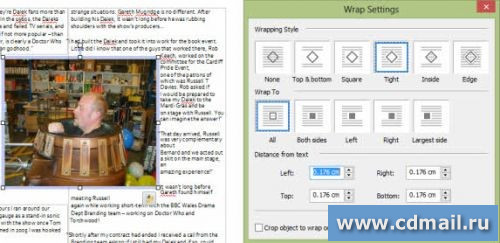
В предыдущих версиях Word не было подобной функции, хотя есть альтернативные варианты. Если в вашем офисном пакете есть Publisher, тогда есть одно стороннее приложение, которое предоставляет функцию настольной издательской системы. И этим приложением вы можете воспользоваться. Это - бесплатное DTP-приложение, позволяющее импортировать и редактировать файлы.DOC и.DOCX, размещать картинки в любом месте с текстом вокруг. Также в составе этого приложения есть инструмент pencil для комментирования подобно Word 2013.
Возможность редактирования PDF-файлов - еще один серьезный довод для покупки Office 2013. И это одно из немногих, действительно стоящих улучшений. В Office 2010 можно лишь сохранять PDF-документы.
Если вы хотите редактировать PDF без обновления Word, можно воспользоваться или PDFescape. CutePDF позволяет извлекать страницы из PDF-документа, а также содержит инструменты редактирования (поворот, удаление и подрезка страниц). PDFescape позволяет добавлять и удалять элементы страниц (текст, картинки, ссылки и заметки).
Одно из лучших нововведений в Word 2013 - закладка документа, позволяющая быстро перейти к последней просмотренной или отредактированной странице. Хотя в Word 2010 есть инструмент, позволяющий вручную добавлять закладки. Перейдите в раздел Вставка (Insert) > Закладка (Bookmark), дайте имя закладке, затем нажмите Добавить (Add). Затем вы можете перейти к необходимой закладке, кликнув Вставка (Insert) > Закладка (Bookmark) > Перейти (Go To).
Также Word 2013 по умолчанию открывает документы в режиме чтения. Однако тот же режим можно активировать в Word 2010, выбрав Вид (View) > Режим чтения (Full Screen Reading).
В новой версии Word были улучшены настройки мультимедиа, однако в Word 2010 они были не такими уж и плохими. Word 2013 поддерживает импорт изображений и видео из Bing, YouTube, Flickr и Facebook, однако пользователи Word 2010 также могут вставлять JPG и PNG-картинки через Вставка (Insert) > Рисунок (Picture). URL картинки следует вставлять в текстовое поле имени файла.
Что касается видео, которое хранится на вашем жестком диске, его также можно добавить в документ Word 2010. Для этого необходимо зайти в раздел Вставка (Insert) > Объект (Object) > Создание из файла (Create from file). Если вы хотите добавить видео из Интернета, его необходимо сначала загрузить на компьютер. Это не так сложно, и существует много методов загрузки видео с YouTube!
В Excel 2013 все «новые» возможности, о которых заявляет отдел продаж Microsoft, уже существуют в Excel 2010, а именно фильтры и срезы.
Вы можете легко добавить фильтры к вашим таблицам в Office 2010 через Данные (Data) > Фильтр (Filter). Для доступа к дополнительным параметрам, вначале необходимо создать сводную таблицу (это можно сделать, если выделить ячейку на рабочем листе, а затем выбрать Вставка (Insert) > Сводная таблица (PivotTable)). Затем вы можете фильтровать данные посредством стрелок сводной таблицы, которую в свою очередь можно преобразовать к сводной диаграмме. Для этого нужно кликнуть на сводную таблицу и далее на панели инструментов выбрать Работа со сводными таблицами (PivotTable Tools) > Параметры (Options) > Сводная диаграмма (Pivot Chart).
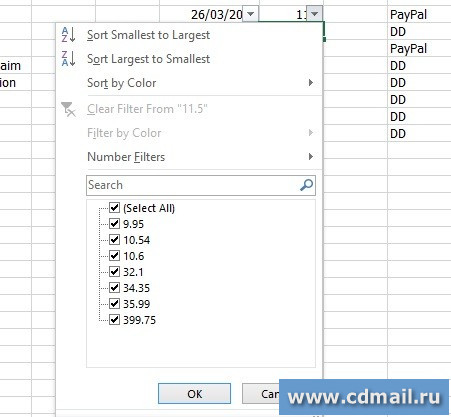
Именно при помощи диаграммы вы можете пользоваться настройками фильтров, которые можно увидеть, кликнув на диаграмму. Еще срезы можно добавить через Вставка (Insert) > Срез (Slicer) > Существующие соединения (Existing Connections) > Показать (Show), где вы можете выбрать, какие отображать срезы. Срезы позволяют фильтровать данные сводных таблиц и особенно популярны среди активных пользователей электронных таблиц.
Microsoft PowerPoint
В PowerPoint 2013 появились две ключевые функции, используемы для продвижения на рынок этого приложения. Первая - новый режим Presenter View, инструмент, отображающий заметки докладчика и позволяющий комментировать слайды во время презентации. Однако такой функционал есть и в PowerPoint 2010 в разделе Показ слайдов (Slide Show) - флажок Режим докладчика (Use Presenter View).
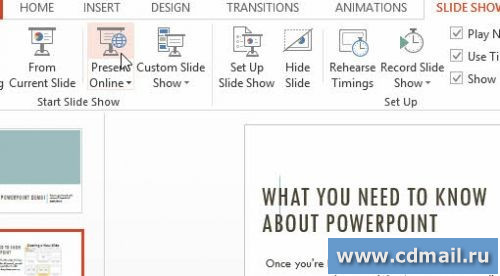
Функция, которая не доступна в PowerPoint 2010 - Онлайн-презентация. Однако, зарегистрировавшись в сервисе Prezi, вы можете бесплатно воспользоваться возможностями презентации в Интернете.
Свободные альтернативы OneNote
С момента последнего релиза OneNote не появилось сколь-нибудь существенных изменений, и вы, в действительности, можете не пользоваться чем-либо другим, кроме OneNote 2010, поскольку в большинстве случаев возможности будут теми же.
Однако если вы хотите большей гибкости при поиске заметок и онлайн-синхронизации, возможно, вам следует обратить внимание на Evernotе, необычайно популярное приложение, доступное для большого количества платформ. В качестве альтернативы можно рассмотреть приложение Google Keep, в котором заложен тот же самый смысл.
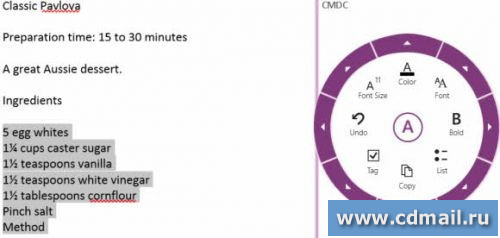
Вдобавок к вышеупомянутым приложениям также есть OneNote MX, прекрасное приложение под Windows 8, которое, вполне возможно, является наиболее оптимизированным компонентом под сенсорные экраны в пакете Microsoft Office и свободно доступно в Windows 8 Store.
Интеграция SkyDrive уже есть!
Один из самых веских доводов при продвижении на рынок Microsoft Office 2013 - появление интеграции SkyDrive. Единственное, о чем компания Microsoft, кажется, «забыла» оповестить своих покупателей, что такая интеграция уже есть и она бесплатна.
Недавно корпорация Microsoft выпустила новую версию офисного пакета программ - «Office 365 для дома расширенный». Теперь пользователям предстоит сделать выбор между Office 365 и Office 2013.
Прежде чем углубляться в тему, остановимся на особенностях нового «облачного» Office 365. Установить офисные приложения можно на 5 ПК под управлением Windows 7, Windows 8 и Mac OS X. Кстати, если на вашем компьютере установлен Microsoft Office 2010, вам все равно придется приобрести полную лицензию.
Различия между Microsoft Office 2013 и Office 365
Microsoft Office 2013, как и в предыдущих версиях, представляет собой комплект из основных офисных программ, включая Word, Excel, PowerPoint и OneNote. Одна лицензия позволит вам установить офисный пакет только на одном компьютере с ОС Windows.
Microsoft Office 365 представляет собой набор из тех же программ, но здесь у вас есть возможность установить Office на пять устройств. Для установки не нужно вводить ключи, так как всё привязано к вашей учетной записи Microsoft. Также вместе с Office 365 вы получите дополнительно хранилище размером 20 GB в службе SkyDrive.
Еще одним преимуществом Office 365 является то, что вы можете воспользоваться полной версией Microsoft Office на любом ПК с Windows. Это полезно в ситуациях, когда вы работаете на чужом компьютере. Чтобы воспользоваться Microsoft Office, нужно войти в учетную запись Microsoft и через несколько минут вы получите полную версию на нужном компьютере. Офисные программы является «облачными» и устанавливаются на компьютере не стационарно, а как веб-приложения.
Лицензия на Microsoft Office 2013 оплачивается единоразово и действительна всё время, то есть, вы можете использовать ее в течение всей жизни вашего компьютера. В случае с Office 365, вы не получаете бессрочную лицензию и обязаны платить за каждый год или за каждый месяц использования (покупка ежегодной или ежемесячной подписки).
Вердикт
Годовая подписка на Office 365 стоит 2 499 р., в то время как за Office 2013 придется заплатить 3 499 р. (единоразовая оплата лицензии).
Таким образом, выбор между двумя версиями офиса должен быть легким. Если у вас дома несколько компьютеров и на каждом из них нужен доступ к полному пакету программ, покупайте Office 365. Кстати, новую систему Office 365 можно бесплатно попробовать в течение месяца. Office 2013 может оказаться более экономичным вариантом в долгосрочной перспективе, но помните, что он устанавливается только на один компьютер.
Office - это пакет приложений, необходимый для выполнения различных задач. С его помощью можно работать с текстами и презентациями, а также выполнять различные вычислительные процессы. Каждый пользователь хотя бы иногда сталкивался с необходимостью работы с Word или Excel. В этой статье мы расскажем, какой Office лучше для Windows 7. А чтобы получить доступ к полному функционалу офисного пакета, нужно вовремя .
Система Windows 7 вышла еще в 2009 году, однако она до сих пор пользуется огромной популярностью во всем мире. Она сочетает в себе простой и интуитивно понятный дизайн, высокую скорость работы и инновационные приложения, которые устанавливаются автоматически. Если вы не знаете, какой Office для Windows 7 будет самым удобным и функциональным, то определитесь с его главными задачами. Например, если вы мало времени проводите за работой в Excel или Power Point, то вам подойдет любой офис от Microsoft.
Как правильно подобрать Office?
Сейчас доступно 4 отличные версии Office: 2007, 2010, 2013 и 2016 года выпуска. В чем же их отличия, и какой Microsoft Office лучше для Windows 7?
- Для выполнения обыденных действий вам вполне хватит офиса 2007-го года издания. Он содержит все необходимые программы, имеет удобный интерфейс и хорошо справляется с простыми задачами.
- Офис 2010 года значительно улучшился по сравнению с прошлой версией. Он претерпел архитектурные изменения, получил обновленный редактор HTML и сделал языковые настройки более удобными. Этот офис подойдет как школьникам и студентам, так и работникам крупных корпораций.
- В Офисе 2013 года сильно изменился интерфейс: были убраны мелкие кнопки, добавлена анимация при переключении между пунктами меню, появилась возможность сенсорного управления. В целом Офис 2013 - это сочетание простоты и качества, поэтому он до сих пор считается одним из лучших пакетов приложений для Windows 7.
- Последний Офис 2016 понравится всем любителям технических новинок. В нем появилась функция эффективного поиска, был добавлен встроенный онлайн-справочник, изменилась контрастность тем для рабочего стола. Офис оптимизирован под сенсорное управление, поэтому будет удобным для создания дизайнерских разработок.
Если вы определились, какой Office ставить на Windows 7, то не забудьте вовремя купить код активация для того, чтобы воспользоваться его полным функционалом. Вы можете приобрести свежие ключи прямо на нашем сайте ПО El:Store. Сразу же после оплаты мы пришлем код на вашу электронную почту.









